TestLodge-테스트 케이스 복사
동일한 프로젝트 또는 여러 프로젝트의 다른 테스트 스위트에 테스트 케이스를 복사 할 수 있습니다. 테스트 스위트는 새 프로젝트에도 복사 할 수 있습니다.
다음은 테스트 케이스를 복사하는 단계입니다.
Step 1 − 테스트 스위트로 이동하여 나열된 테스트 스위트 중 하나를 클릭하십시오.
테스트 케이스 목록이 열립니다. 다음 스크린 샷과 같이 화면 오른쪽에 테스트 케이스 복사 버튼이 표시됩니다.

Step 2− 테스트 케이스 복사를 클릭합니다. Copy From (왼쪽) 및 Copy To (오른쪽) 섹션이 표시됩니다.
Step 3− Copy From 섹션의 왼쪽에는 사용자가 확인란을 선택하여 새 테스트 스위트에 복사 할 테스트 케이스를 선택할 수있는 모든 테스트 케이스가 표시됩니다. 모든 테스트 케이스를 선택하거나 개별적으로 선택하려는 경우 사용자에 따라 다릅니다.
Step 4− 복사 대상 섹션의 오른쪽에있는 첫 번째 필드는 프로젝트입니다. 테스트 케이스를 복사 할 프로젝트 이름을 선택하십시오. TestLodge 계정에 나열된 동일한 프로젝트 또는 다른 프로젝트 일 수 있습니다.
다음 필드는-Copy to a-두 개의 라디오 버튼이있는 Existing test suite와 New test suite입니다.
기존 테스트 스위트는 다음 스크린 샷에 표시된대로 기존 테스트 스위트 선택이라는 다른 드롭 다운에서 선택한 기존 테스트 스위트에 테스트 케이스를 복사합니다.
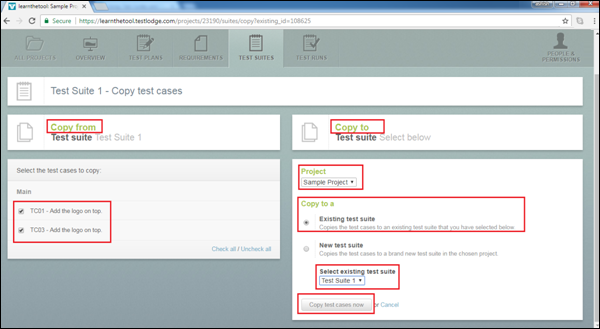
새 테스트 스위트 옵션은 선택한 프로젝트의 새로운 테스트 스위트에 테스트 케이스를 복사합니다. 새 테스트 스위트 옵션을 선택하면 새 텍스트 필드에 다음 스크린 샷과 같이 테스트 스위트 이름을 입력해야하는 "새 테스트 스위트 이름"이 표시됩니다.

Step 5 − 신중하게 선택한 후 지금 테스트 케이스 복사 버튼을 클릭합니다.
다음 스크린 샷과 같이 성공적인 메시지를 받게됩니다.

Step 6 − 테스트 스위트 섹션으로 이동하면 복사 된 테스트 케이스를 다음 스크린 샷과 같이 볼 수 있습니다.

테스트 케이스가 성공적으로 복사되었다는 알림을 받게됩니다.